
當你想透過 iPhone 分享檔案、照片或影片給其他人時,基於個人隱私,你可能會希望可以完全匿名,不透露自己的身份,那麼此時我們就可以使用匿名檔案分享網站來上傳。
但要怎麼做呢?本篇會詳細教你如何在 iPhone 匿名上傳檔案並分享連結給別人下載,整個過程不需要登入及註冊,完全匿名。

如何在 iPhone 匿名上傳檔案並分享連結給別人下載?
如果你想在 iPhone 匿名上傳檔案,那我們可以透過匿名檔案分享平台的輔助,無需登入也無需註冊即可上傳檔案,上傳完成後就能將連結複製起來並分享給他人來下載。
我會推薦你使用「ufile.io」這網站,一次最多可上傳 10 個檔案,且每個檔案上限為 5 GB。詳細的操作步驟如下:
- 使用瀏覽器 App 開啟「ufile.io」網站,並按一下中間白色虛線框框內的區塊。
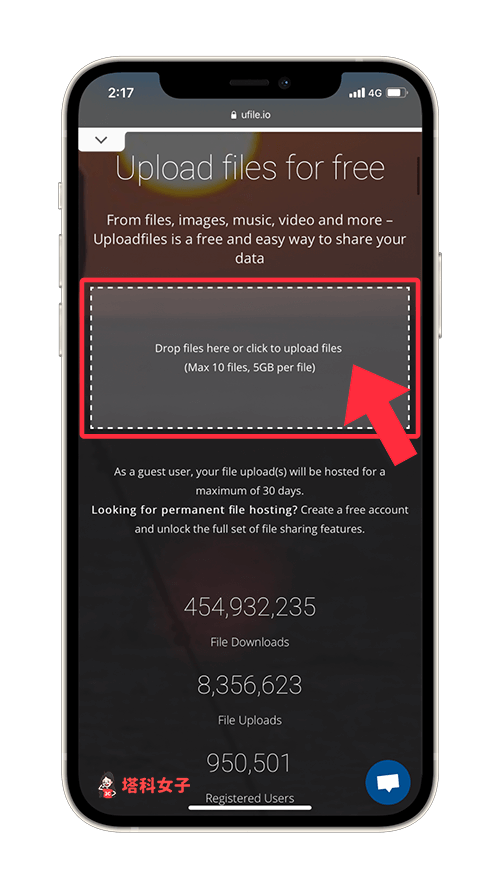
- 選擇你要上傳的檔案類型。想上傳照片或影片的話請點選「照片圖庫」(一次最多可選 10 張);想上傳檔案的話請點選「瀏覽」然後選擇你要上傳的檔案。
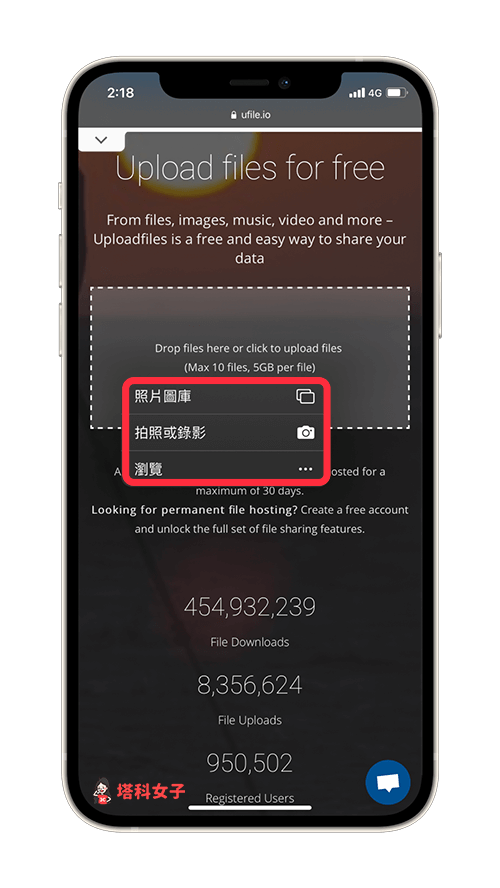
- 稍待一段時間讓它上傳。
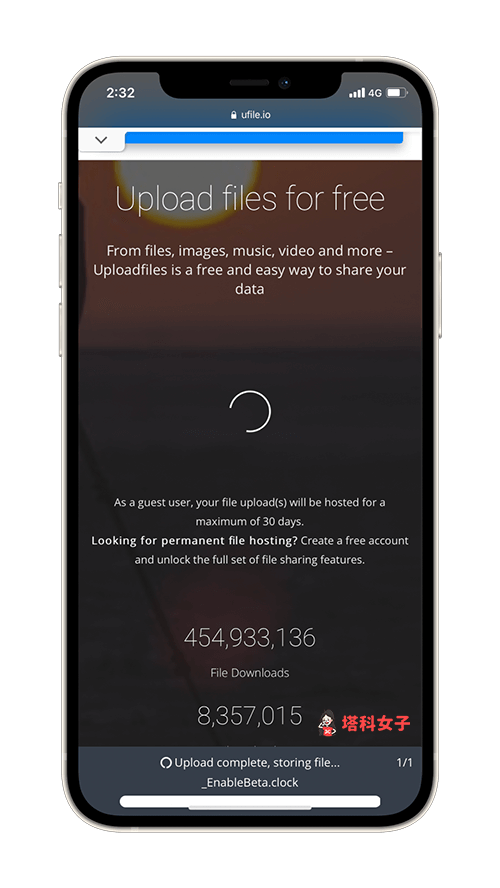
- 檔案上傳完成後,中間就會顯示下載檔案的連結,將它複製起來即可分享給其他人下載。由於整個過程並沒有登入,所以是完全匿名地分享檔案,不會有人知道你是誰。
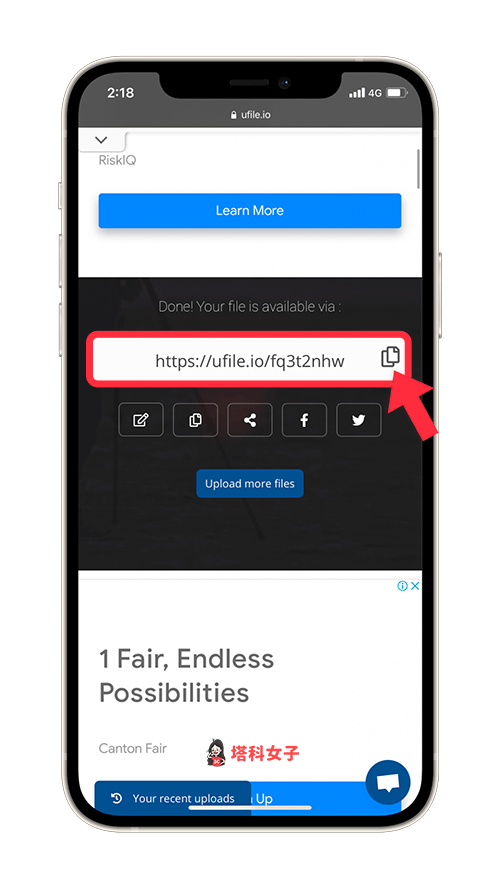
別人如何透過該連結下載檔案?
那麼你可能會好奇,拿到該連結的人要如何下載你的檔案呢?當他們開啟連結後,點選「Free Download (1 MB/s)」這選項,然後選擇「Slow speed (1 MB/s) is fine」,即可開始下載檔案。
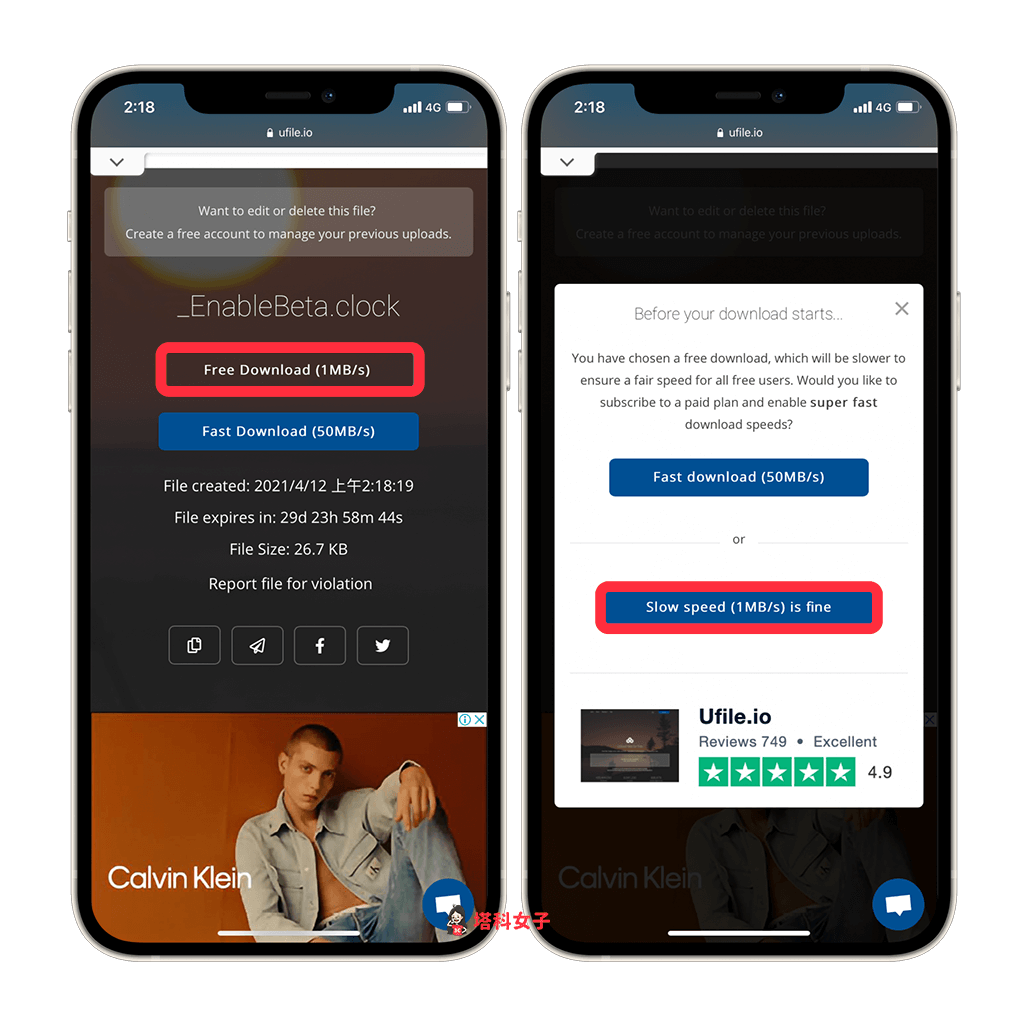
總結
只要透過本文教學的方法即可在 iPhone 匿名上傳檔案並分享連結給他人下載,而其實除了本文教學的「ufile.io」這網站之外,你也可以參考以下這些匿名檔案分享平台,使用方法也都大同小異:
